FonePaw iPhone 數據恢復 - 蘋果資料救援最佳密技?一試便知
我們的手機裡常常存有許多資料,比如親友的電話號碼、拍攝的照片、下載的影片、工作夥伴傳來的文檔資料、用於提醒的備忘錄等等。但手機在使用過程中難免會發生意外導致資料丟失,可能是被老人小孩誤操作不小心刪掉了一些資料,也有可能是手機在升級時出現問題等等。
iPhone/iPad 檔案遺失後首要救援方法是從備份中找回,但平常沒有備份的習慣,或者還沒來得及備份手機就當機了的狀況下,還有其他方法能夠救回嗎?通常遇到這種情況,許多用戶都會選擇使用 FonePaw iPhone 數據恢復。這款工具為何備受歡迎?它有什麼優缺點?這篇文章將全面介紹 FonePaw iPhone 數據恢復,帶大家深入了解這款專業的蘋果資料救援軟體。
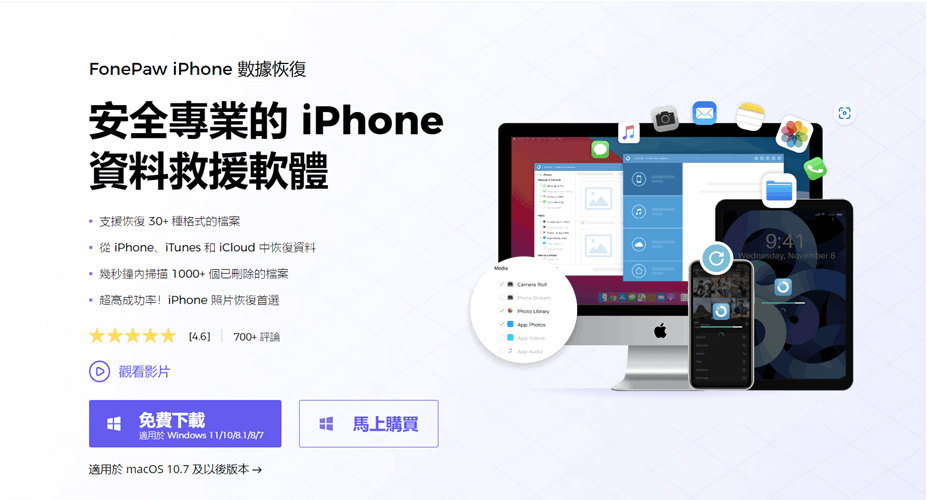
FonePaw iPhone 數據恢復為何備受歡迎?
三大恢復模式
FonePaw iPhone 數據恢復有三種恢復模式:從 iOS 裝置恢復、從 iTunes 備份檔案恢復和從 iCloud 備份檔案恢復。
三種模式的適用場景
- 從 iOS 裝置恢復:丟失的資料沒有備份
- 從 iTunes 備份檔案恢復:將資料備份到 iTunes,但不熟悉 iTunes 回復方式,或是只想恢復部分資料而非整個備份檔
- 從 iCloud 備份檔案恢復:將資料備份到 iCloud,但不熟悉 iCloud 回復方式,或是不想重置裝置導致現有數據丟失
總的來說,無論有沒有備份,FonePaw iPhone 數據恢復都能幫你找回丟失的檔案。
四大功能亮點
直接從 iOS 裝置恢復,無需備份
免費掃描,預覽結果
支援選擇性恢復資料
恢復 30+ 種檔案
意外丟失/誤刪的 iOS 資料沒有備份?備份損壞/丟失無法找回檔案?FonePaw iPhone 數據恢復能幫你有效救回!只需簡單按下幾個按鈕就能直接從 iOS 裝置上恢復資料,操作簡單無需任何專業知識!
將手機連接至電腦,待軟體成功識別你的裝置後即可開啟免費掃描。掃描完成後軟體會按照檔案的類型進行分類並羅列在左側,用戶可快速找到需要復原的資料。在還原之前可先預覽找到的資料,精準救回遺失的檔案!
還原 iTunes/iCloud 備份也可找回丟失的資料,但是需要回復整個備份檔案。花費大量的時間不說,還有可能覆蓋掉現有的資料。而 FonePaw iPhone 數據恢復支援選擇性回復資料,能夠恢復單個圖片、影片、音訊等數據,用最短的時間找回資料還能保留原有數據。
FonePaw iPhone 數據恢復支援恢復 iPhone/iPad 裡的 30+ 種檔案,包括復原誤刪的備忘錄、圖片、影片、音訊檔、聯絡人、通話紀錄、簡訊、WhatsApp 對話/附件、LINE 對話/附件、Safari 書簽/瀏覽紀錄等。軟體盡最大的可能幫用戶挽回消失不見的各類檔案。
FonePaw iPhone 數據恢復有什麼優缺點?
優點
- 軟體介面簡單友好,新手也能快速學會
- 支援三種數據恢復模式,全方位救援 iOS 資料
- 無論有沒有備份,都能救回誤刪的照片、影片等 30+ 種檔案
- 支援選擇性提取 iTunes/iCloud 備份中的部分檔案,並且不會覆蓋現有數據
- 提供免費掃描服務,還原前可先進行預覽
- 軟體配有先進加密技術 ,100% 保護用戶隱私
- 相容所有設備與裝置,包括最新版的 iOS 16 和 iPhone 14
- 提供專業的技術支援,購買產品後享有 30 天退款保證
缺點
- 部分功能需要付費才能解鎖
FonePaw iPhone 數據恢復教學
FonePaw iPhone 數據恢復的使用方法十分簡單,只需簡單三步就能輕鬆救援 iPhone/iPad 遺失的檔案。在開始之前,先將這款工具下載並安裝到電腦上,然後啟動軟體。
小貼士:為了能讓軟體成功識別你的 iPhone/iPad,請在電腦上安裝最新版 iTunes,但無需啟用 iTunes。
從 iOS 裝置
第 1 步:用 USB 線連接 iOS 裝置至電腦,在軟體主介面上選用「從 iOS 裝置恢復」
小貼士:iPhone 首次連接電腦時需要點按「信任電腦」,因此,請確保你的 iPhone 螢幕能夠正常使用,並在「信任電腦」後鍵入鎖屏密碼。
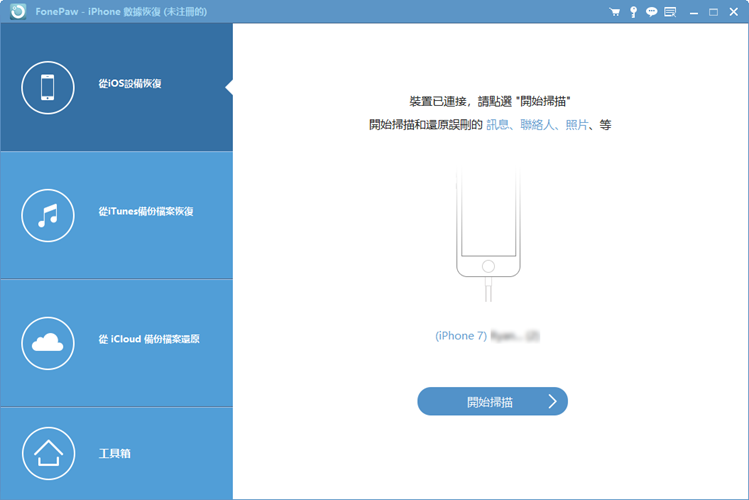
第 2 步:軟體成功識別裝置後,點擊「開始掃描」。掃描時間的長短取決於手機裡檔案的數量。另外,在掃描過程中請勿斷開裝置與電腦的連接
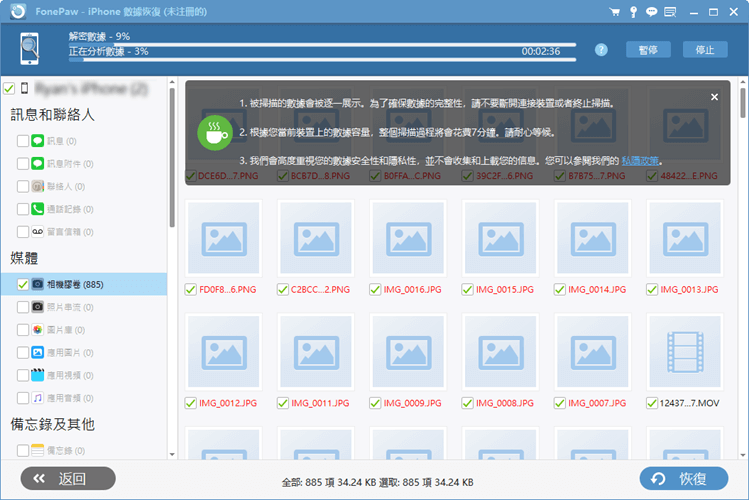
第 3 步:待掃描結束後即可預覽手機裡的所有資料。軟體介面左側顯示檔案的類別,用戶根據丟失檔案的類型點擊相應的分類,就可快速找到需要恢復的資料。最後勾選想要救回的資料並點擊「還原」,等待程式將資料回復至電腦
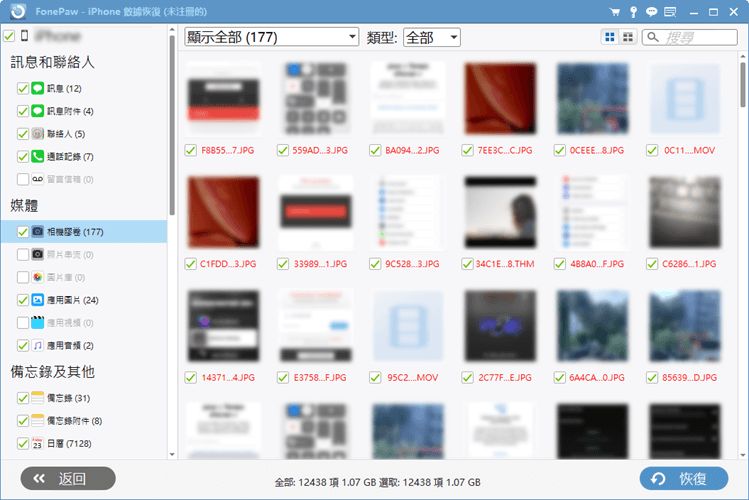
從 iTunes 備份檔案恢復
如果你的電腦上存有 iTunes 備份檔案,也可透過 FonePaw iPhone 數據恢復還原丟失的資料。
首先啟動 FonePaw,點選主介面的「從 iTunes 備份檔案恢復」。程式將自動抓取電腦上的 iTunes 備份檔。

然後選擇包含丟失檔案的備份,程式將開始掃描備份檔的內容。最後會按分類呈現在軟體介面上,找到並勾選需要恢復的資料並點擊「還原」即可。
從 iCloud 備份檔案恢復
假如你的檔案備份在 iCloud 裡,也記得 Apple ID 及密碼,FonePaw iPhone 數據恢復同樣能幫你回復 iCloud 備份裡的資料。
啟動 FonePaw,點選主介面的「從 iCloud 備份檔案恢復」>「iCloud 備份檔」。接著輸入包含所需 iCloud 備份的相應 Apple ID 及密碼。
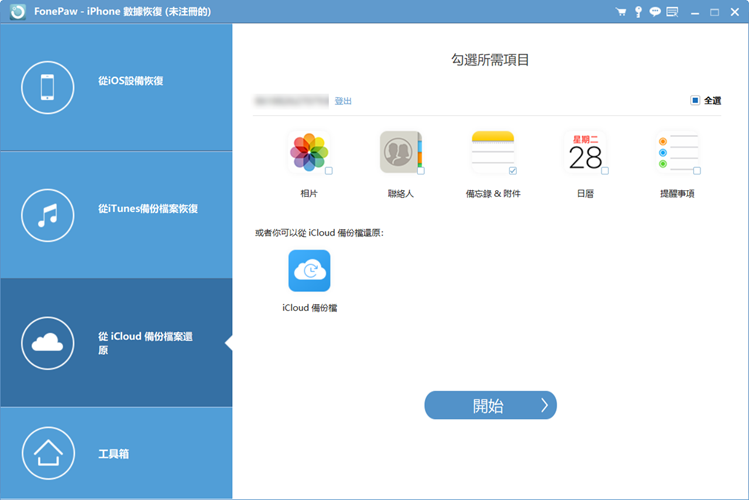
登入成功後程式將開始掃描 iCloud 備份,待掃描完成後即可預覽以及還原誤刪 iPhone/iPad 資料到電腦上。
FonePaw iPhone 數據恢復常見問題
FonePaw iPhone 數據恢復可以免費使用嗎?
FonePaw iPhone 數據恢復支援用戶免費試用,但部分功能的使用會受到限制。用戶可先用軟體進行掃描,確認能夠找到丟失/誤刪的檔案後再訂閱解鎖全部功能。
下面是各付費方案的價格與支援設備數量的對比總結:
| 免費版 | 月費版 | 年費版 | 個人終身版 | |
| 費用 | 無 | NT$1168.65 | NT$1389.15 | NT$1603.00 |
| 支援 iOS 裝置數量 | 無限制但 僅支援掃描 |
6 台裝置 | ||
| 支援電腦設備數量 | 1 PC/Mac | |||
FonePaw iPhone 數據恢復安全嗎?
FonePaw iPhone 數據恢復非常重視用戶個人資訊的安全,軟體配用先進的加密技術保護用戶隱私,大家可放心使用。目前市面上出現的破解版軟體並不建議大家使用,因為它的安全性無法保證,可能會帶有不知名的病毒或捆綁了惡意程式,若因此洩露了重要數據則得不償失。
最好還是使用正版軟體啦,它的 CP 值很高,如果親友也丟失了 iPhone/iPad 資料,你還能幫他們解決!安全有保障,還提供 24/7 服務與支援,救援 iPhone 資料時遇到的問題都能尋求 FonePaw 專業團隊幫忙!



















